我可以在另一台计算机上打开 OST 文件吗?
已发表: 2020-02-03脱机存储表或 OST是在将电子邮件帐户添加到 Outlook 时创建的 Outlook 数据文件 (.ost)。 它存储存储在 Microsoft Exchange Server 邮箱中的所有电子邮件项目和附件的本地副本。
Outlook 数据文件允许 Outlook 用户访问他们的电子邮件、附件、便笺、日历、联系人和草稿消息,或者即使在系统离线时也可以发送它们。
一旦系统连接到 Internet,OST 文件就会与 Exchange 服务器同步,并且所有离线修改都会在 Exchange 服务器上更新。 系统离线时发送的电子邮件也会通过 Exchange 服务器同步并传递给收件人。
如何在另一台 PC 上打开或导入 OST 文件
OST 文件附加到特定用户帐户并绑定到用于创建或添加 Outlook 帐户的 PC。 因此,您无法直接在另一台计算机上打开或导入 OST 文件。
要在另一台 PC 上打开和导入 OST 文件,您需要将其转换为个人存储表或 PST 文件格式。
什么是 PST 文件?
PST 文件也是 Outlook 数据文件。 但与 OST 不同的是,使用Outlook 导入/导出向导可以轻松地将 PST 导出和导入到任何 PC 或 Outlook 配置文件中。 当有人想要更改或已经更改其组织或系统时,此 Outlook 数据文件 (.pst) 有助于迁移 Outlook 电子邮件和邮件项目。 用户可以在其 Outlook 配置文件和 IMAP、Exchange 或 Office 365 帐户中导入多个 PST 文件。
将 OST 文件转换为 PST 的步骤
将 OST 文件转换为 PST 有两种方法。 按照这些转换您的 OST Outlook 数据文件并在任何其他 PC 上打开它
方法 1:手动将 Outlook OST 导出到 PST 文件
若要使用 Outlook 导出 OST 文件,请按照下列步骤操作:
注意:如果帐户已损坏或从 Exchange 服务器中删除,请按照第二种方法转换孤立的 OST 文件。
- 打开展望
- 转到“文件>打开和导出>导入/导出”选择“导出到文件”,然后单击“下一步”。 '
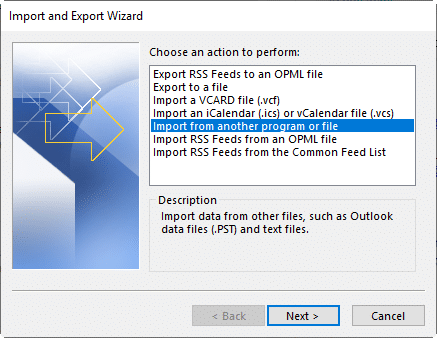
- 选择“ Outlook 数据文件 (.pst) ”,然后单击“下一步”。 '
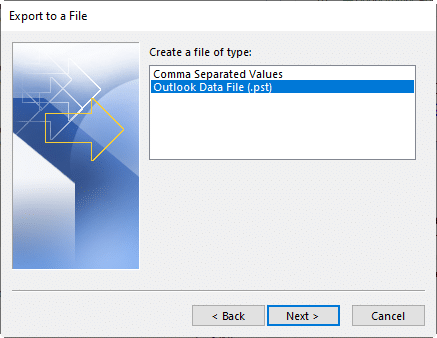
- 选择要导出的邮件帐户。 您还可以选择特定的邮件项目,例如“收件箱”或“已发送邮件”并导出它们(一次一个项目)
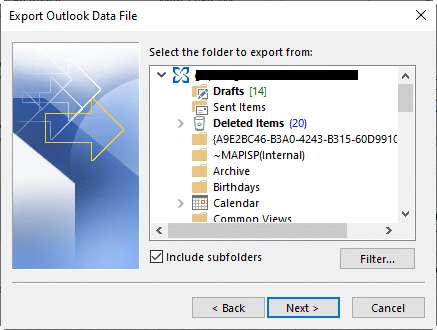
- 如果要导出所有内容,请选中“包括子文件夹”或使用“过滤器... ”按钮导出项目更具体的电子邮件项目
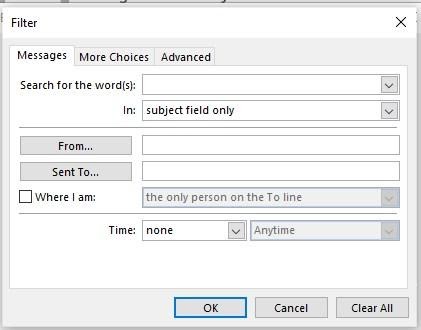
- 单击“下一步”,然后单击“浏览”以选择保存位置
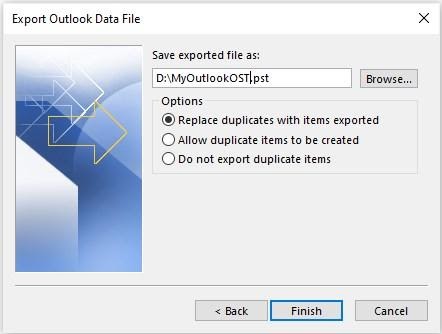
- 在这里,您还可以选择替换、允许或避免导出或创建重复的邮件项目
- 点击“完成”
- 输入密码以保护 PST 文件免遭未经授权的导入。 此步骤是可选的。
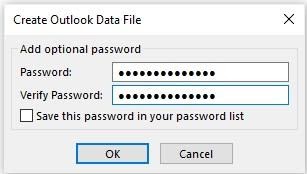
- 单击“确定”开始导出 Outlook 数据文件。
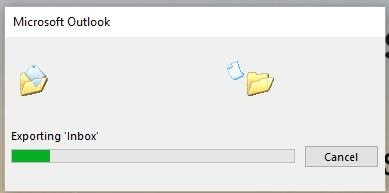
注意:导出后,请按照以下步骤将 PST 文件导入另一台 PC 或 Outlook 帐户。方法 2:使用 Stellar 转换器进行 OST
这是将 OST Outlook 数据文件转换为 PST 文件格式的更简单直接的方法。
Stellar Converter for OST 是一款易于使用的 OST 转换器工具,可让您将任何孤立或离线 OST 文件导出到相应的 PST。 它还允许您将加密的 OST 文件直接导出到不同的 Outlook 配置文件或 Live Exchange 和 Office 365 帐户 - 需要该软件的 Technician 版本。

使用 Stellar Converter for OST 将 OST 转换为 PST 的步骤:
- 下载、安装和运行Stellar Converter for OST软件
- 单击“浏览”并选择 OST 文件。 或者,您可以使用“查找”选项来查找系统上存在的所有 OST 文件点击“转换”
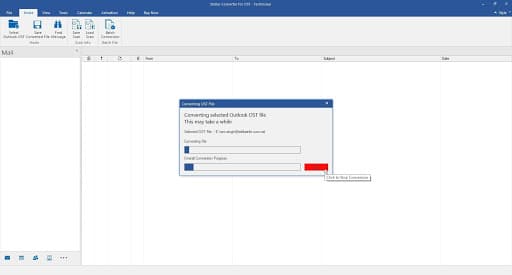
- 转换后,会出现一个消息框。 点击“确定”
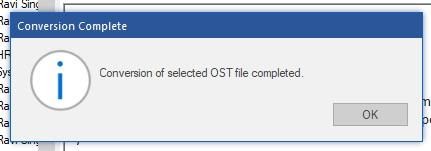
扫描后,您可以在三窗格窗口中查看所有电子邮件及其原始内容和附件的预览单击“主页”下的“保存转换后的文件”按钮。 出现一个包含多个保存选项的对话框
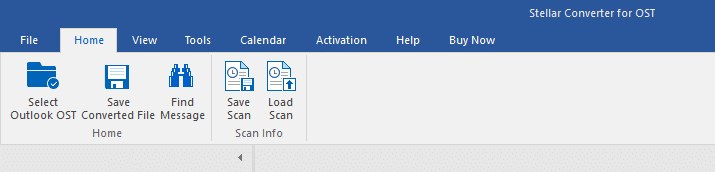
- 从“保存选项”中选择“ PST ”选项。 您还可以从“高级选项”中选择一个选项来压缩或拆分并保存 PST 文件
- 单击“浏览”选择要保存 PST 的位置,然后单击“确定”。 '
- 在另一台 PC 上,打开Outlook并添加一个新帐户或登录到您现有的 Exchange 帐户
- 转到“文件>打开和导出>导入/导出”
- 选择“从另一个程序或文件导入”,然后单击“下一步”。 '
- 选择“ Outlook 数据文件 (.pst) ”,然后单击“下一步”。 '
- 浏览并选择 PST 文件。 再次选择是否要导入重复项目或用 PST 中的重复项目替换现有邮件项目
- 单击“下一步”并选择要在其中导入 Outlook 数据文件的电子邮件文件夹
- 单击“完成”。 如果 PST 受密码保护,请输入密码以开始将邮件项目导入您的 Outlook 帐户文件夹
- 报税服务被迫透露已经存在的免费报税软件
- MacOS Catalina 破坏了一堆 Adobe 产品——这里是最好的选择
- “低技术”工人如何使用高科技软件
- 想要超越面部识别软件? 成为一个Juggalo
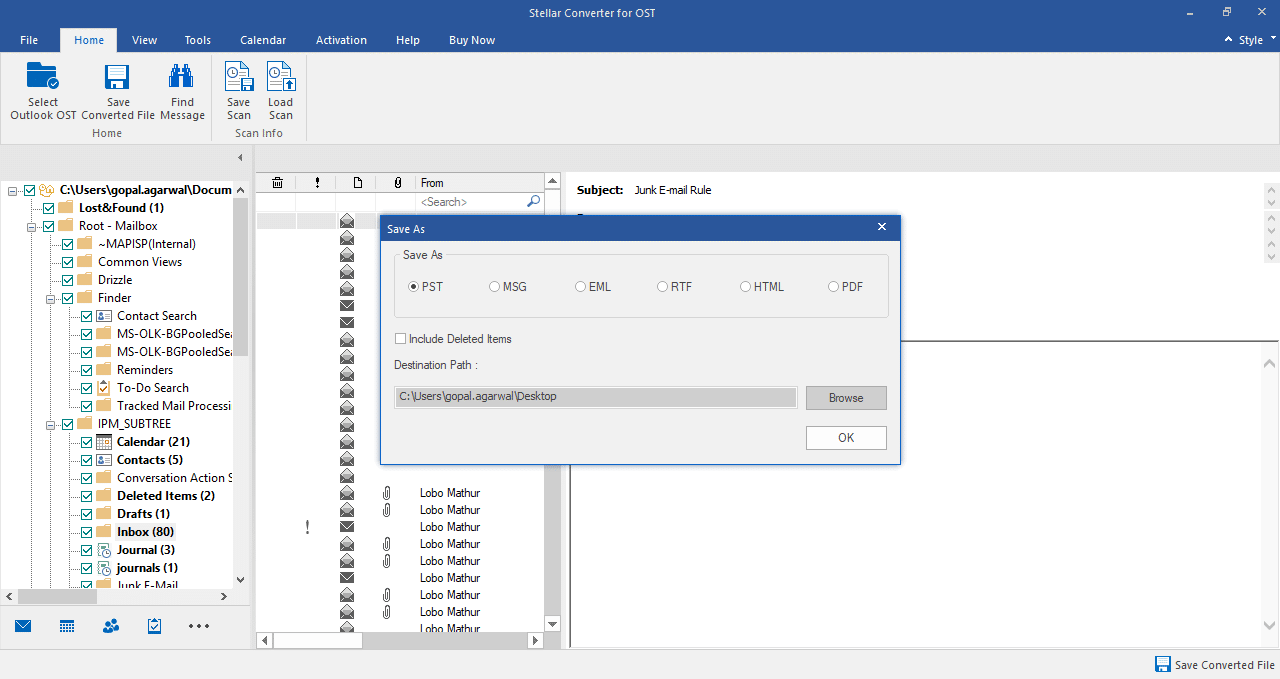
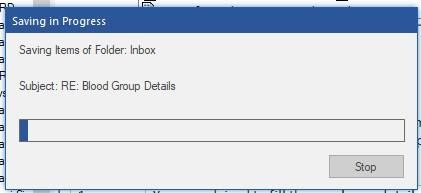
为什么选择 Stellar Converter for OST ?
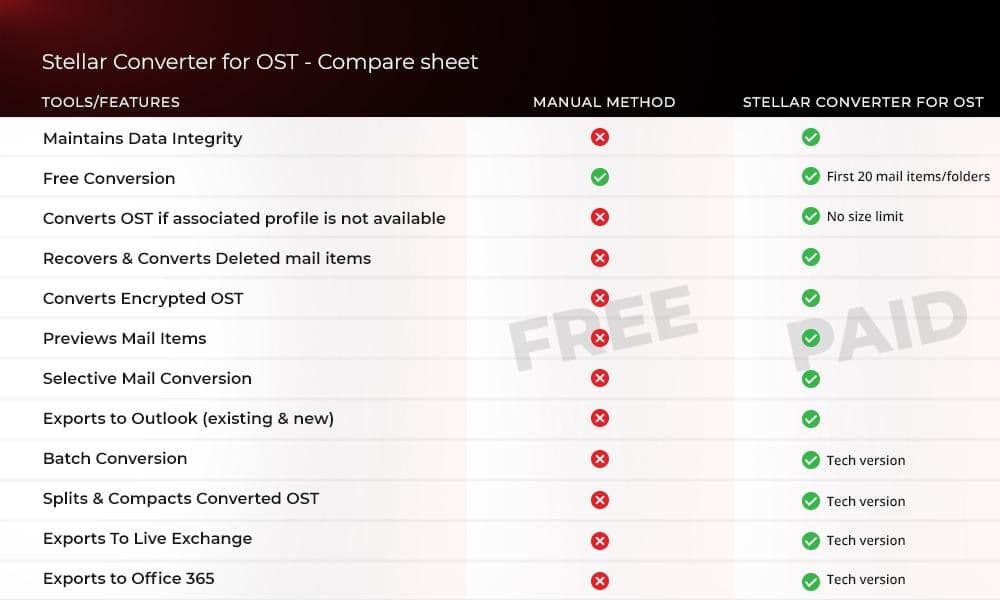
在另一台 PC 或 Outlook 帐户上导入转换后的 Outlook 数据文件的步骤
要在另一台计算机上打开或导入 PST 文件,请按照下列步骤操作:
结论
虽然您可以将 OST Outlook 数据文件复制并移动到另一台 PC,但您不能直接在另一台 PC 上打开 OST 或将其导入不同的 Outlook 帐户。 要在另一台 PC 或 Outlook 配置文件上打开或导入 OST 文件,必须将文件转换为另一种 Outlook 数据文件格式,即 PST(个人存储表)。
为此,您可以使用Outlook 导入/导出向导。 但这只有在您可以登录当前的 Outlook 或 Exchange 帐户时才有效。 如果您的 Exchange 或 Outlook 配置文件已损坏或从邮箱服务器中删除,请使用Stellar的 OST 转换器工具将孤立的 OST 文件转换为 PST。
该工具还允许您将 OST 文件直接导出到 Live Exchange、Office 365 或不同的 Outlook 帐户。 它还可以转换和导出加密的 OST,并支持批量 OST 文件转换。
对此有什么想法吗? 在下面的评论中让我们知道,或者将讨论带到我们的 Twitter 或 Facebook。
